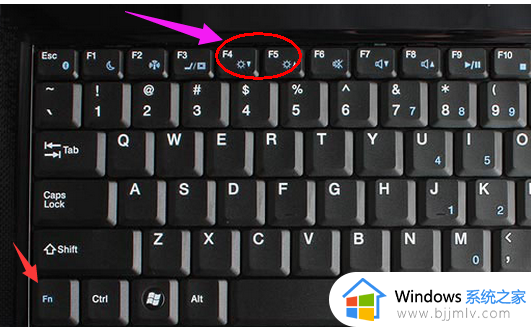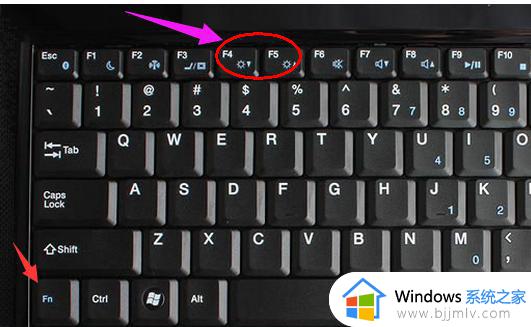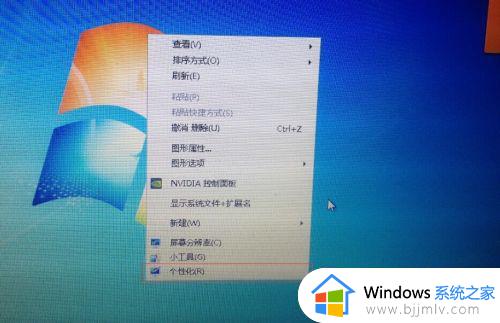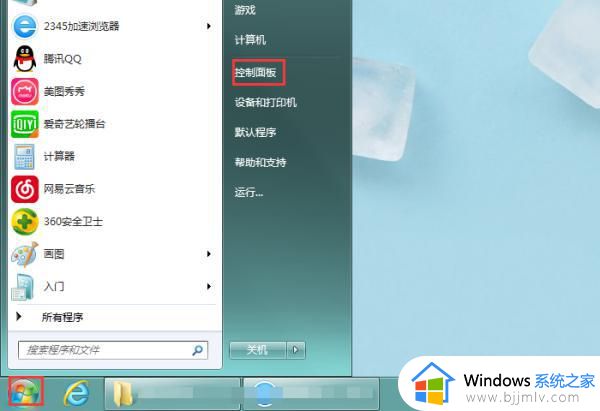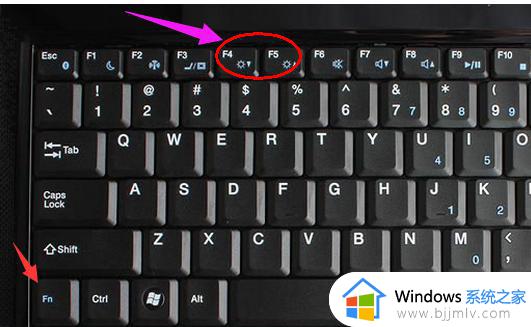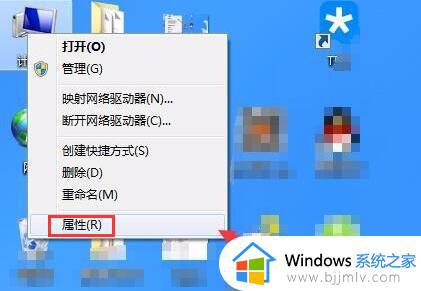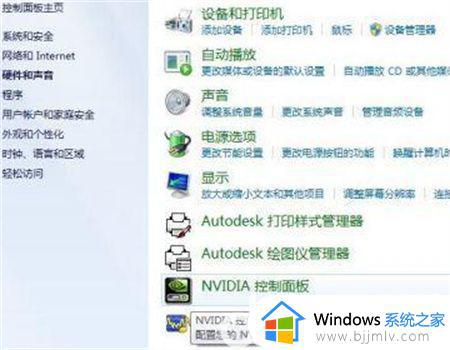win7笔记本怎么调亮度 win7笔记本电脑如何设置亮度
我们大家在使用win7笔记本电脑的时候,有些情况下电脑屏幕会忽然暗忽然亮,很多小伙伴不知道怎么回事,这种情况就需要对win7笔记本的屏幕亮度进行设置,可以让我们看的更加的舒服,那么win7笔记本怎么调亮度呢?接下来小编就带着大家一起来看看win7笔记本电脑如何设置亮度,快来学习一下吧。
具体方法:
1、首先点击电脑右下角系统托盘的电源图标;
2、然后点击“调整屏幕亮度”选项;
3、在弹出来的界面中最下方中,滑动屏幕亮度的小按钮就可以调节亮度了。
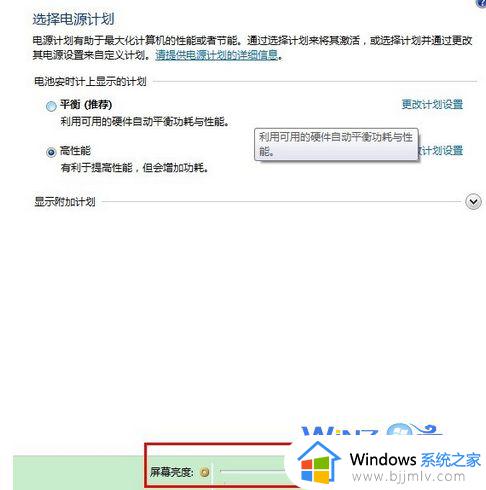
1、点击开始菜单中的“控制面板”选项,然后在控制面板中选择以小图标的方式查看,然后点击电源选项;
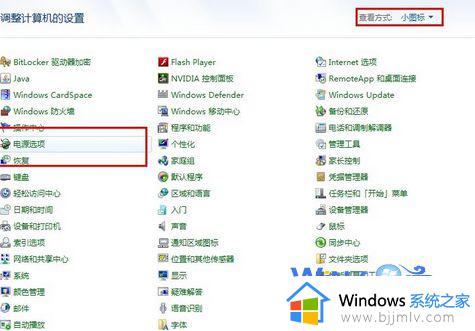
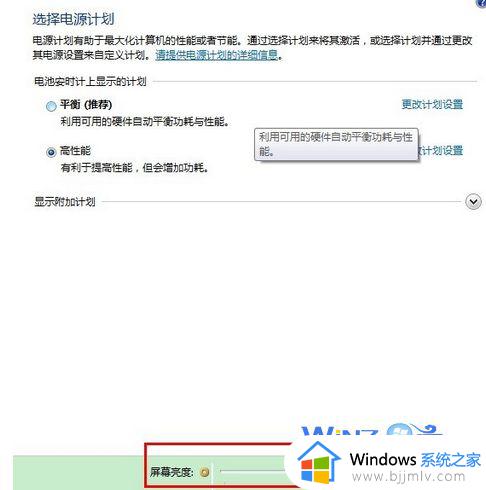
最简单的方法就是,按笔记本键盘上的Fn键+屏幕亮度调节按钮,功能按键上有小太阳图标,有两个,一个用来降低亮度,另一个用来增加亮度。
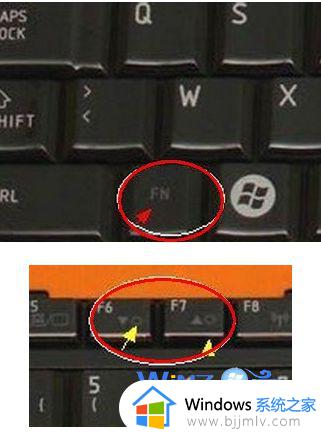
1、在键盘按下“win+X”组合快捷键,跳出“windows移动中心”;
2、在移动中心界面中可以在显示器亮度模块中滑动小按钮即可调节屏幕亮度。
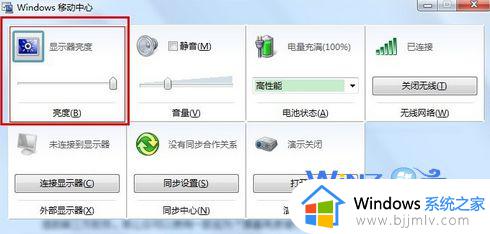
以上全部内容就是小编带给大家的win7笔记本电脑设置亮度方法详细内容分享啦,小伙伴们如果你们也需要设置win7笔记本亮度的话可以参照小编的内容进行操作,希望本文可以帮助到你。